Чем открыть DMG файл. Какая программа открывает файлы с расширением DMG в Windows
Некоторые файлы, к примеру, игровые или папки с данными занимают много места на винчестере и для записи на диск их необходимо сжать. Разные системы, утилиты имеют индивидуальное расширение сохраняемых данных, к примеру, образ dmg соответствует операционной среде Mac OS. Специфические файлы открываются только при помощи специального софта.
Файл DMG – что это
Тем, кто впервые видит расширение dmg, не сразу понятно, что это и как использовать данный файл. Столкнуться с ним может каждый, кто работает с образами дисков. Что такое DMG файл – это данные, которые были записаны на компьютере от компании Apple с их операционной системой. Разрабатывалось это расширение, чтобы добиться максимальной оптимизации при работе с архивами для всех владельцев Macintosh. Как правило, так сохраняют загрузочный диск Mac OS при необходимости переустановки.
На всех компьютерах Apple этот формат не вызывает проблем, потому что имеется встроенная программа для работы с образами – Apple Disk Utility. В некоторых случаях необходимо распаковать файлы в другой рабочей среде, к примеру, Android или Windows. Сделать стандартными инструментами это не получится, поэтому придется прибегнуть к помощи специальных утилит. Большинство из них распространяется бесплатно и очень просты в освоении. Можно провести извлечение данных или конвертирование образа в другой формат.

Чем открыть DMG формат на Windows
Большинство проблем с этим расширением возникает у пользователей ОС Windows, потому что его нельзя открывать стандартными приложениями или через командную строку. Для извлечения документов существует много разных программ, которые выполняют одинаковую функцию, но отличаются по интерфейсу, количеству дополнительных функций. Изменять содержимое образа можно, но сохраняться они будут уже на вашем жестком диске, а внутри архива будет прежняя версия. Если вам встретился формат DMG, чем открыть в Windows будет описано ниже.
DMG Extractor
Одна из самых удобных, популярных программ для открытия этого формата. Внешне интерфейс очень напоминает стандартные утилиты-архиваторы. Главное отличие от них – наличие кнопки под названием «Extract», что означает «Извлечь». При нажатии на нее и происходит копирование документов с образа на компьютер, которые можно использовать или изменять. Актуальную версию всегда можно скачать на сайте создателей утилиты. Меню Extractor выглядит следующим образом:
- Открыть. При нажатии перед вами появится проводник, через который необходимо выбрать архив.
- Извлечь. После открытия архива нужно кликнуть по этой кнопке и вам на выбор предложат три варианта действий: отправить документы в папку с образом, сохранить все файлы в другом месте, сохранить только выбранные.
- Настройки.
- Помощь.
На сайте можно найти ссылку для скачивания бесплатной версии этого приложения. Все функции будут доступны, но максимальный объем образа, с которым вы можете работать, не может превышать 4 Гб. Это единственный минус в Free версии. Если у вас будет архив больше этого объема, то работать с ним вы не сможете. Это ограничение будет снято сразу же после покупки лицензии.
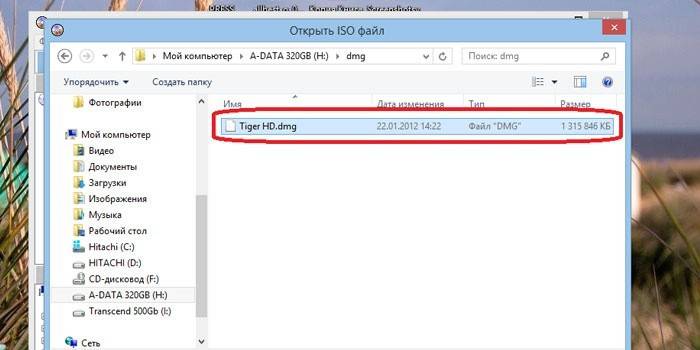
HFSExplore
Это еще один вариант, чем можно открыть DMG. Утилита полностью бесплатная, предоставляет возможность просматривать образы с файловой системой HFS+, которую использует Mac OS X. Образы любого размера (без ограничений) можно без проблем открывать данным софтом. Единственный минус этого варианта – вы не сможете эмулировать или конвертировать данные на виртуальный диск. Для использования утилиты необходимо установить Java Runtime. После инсталляции HFSExplore все файлы DMG сменят вид ярлычка и будут автоматически открываться при двойном клике.
UltraISO
Это мощный инструмент, который помогает открывать много разных форматов, в том числе и DMG. Утилита платная, но вы можете с официального сайта скачать и установить версию с пробным периодом. Главный плюс этого варианта – можно конвертировать Mac-образ в стандартный для Windows. Инструкция по использованию:
- После открытия вам понадобится раздел «Файл» из верхнего меню. Кликните по нему и выберите пункт «Открыть».
- Перед вами появится проводник, через который следует указать путь к архиву.
- Дождитесь пока утилита закончит процесс открытия.
- Кликните правой кнопкой по файлу, выберите пункт «Извлечь в»
- Укажите место на диске, куда следует сохранить открытые данные.
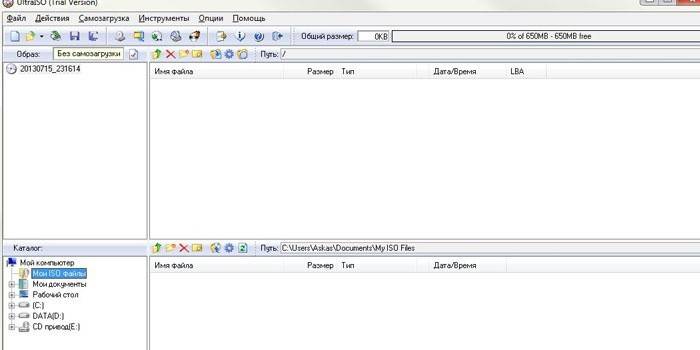
Как открыть файл DMG через архиватор 7-Zip
Самый просто способ открыть DMG – использовать 7-Zip. Это универсальный инструмент, который способен работать с огромным количеством архивов. Его можно использовать как только для чтения содержимого, так и для работы над ним:
- редактирование;
- копирование;
- удаление;
- изменение содержимого.
Это же касается и рассматриваемого формата. Распространяется приложение бесплатно, можно скачать и установить из интернета с официального сайта. Инструкция, как открыть файл DMG через архиватор 7-Zip:
- Установите 7-Zip на компьютер.
- Найдите нужный документ в проводнике, кликните правой кнопкой.
- Выберите пункт в меню «Открыть в 7-zip».
- Перед вами отроется интерфейс, через который вы можете управлять содержимым.
- Если вы будете вносить изменения в исходный архив, то он изменится после окончания работы.

Как открыть DMG через DAEMON Tools
Этот инструмент используется давно для работы с образами дисков. Это еще один вариант, чем можно открыть DMG. Само приложение небольшое, но его функционал прекрасно подходит для работы с файлами данного типа. Присутствует широкий выбор форматов, с которыми совместима программа. Как правило, используют DAEMON Tools в качестве виртуального привода, который запускает образы дисков и открывает возможность устанавливать с них любые игры, софт. Главная задача при выборе этой утилиты – правильно провести установку. Делается это следующим образом:
- Скачайте и запустите исполняющий файл DAEMON Tools.
- В окошке следует выбрать «Бесплатная установка».
- В следующем меню снимите галочку со строки с разрешением отправлять анонимную статистку.
- Далее вам нужно указать место, куда следует инсталлировать Deamon.
- Когда закончится процесс установки, будет еще одно окно, в котором нужно снять все птички, чтобы избежать инсталляции ненужного софта.
После запуска приложение соберет данные с вашего компьютера, найдет все файлы, которые сможет открыть. После этого способ, как открыть DMG через DAEMON Tools, станет очень простым:
- Нужно найти папку с архивом.
- Кликнуть по документу правой кнопкой.
- Выбрать пункт «Смонтировать».
- Зайдите в виртуальный привод и можете начинать работу с документами.

DMG: чем открыть на Андроиде
Современные портативные устройства (смартфоны, планшеты) выпускаются на базе ОС Андроид (кроме продукции «Apple»). Некоторые люди просматривают необходимые документы, работаю с таких девайсов и не знают, чем открывать DMG. Самым простым решением в этом случае будет использование ZArchiver. Это бесплатное приложение, которое доступно для скачивания из официального магазина Google. Далее вам необходимо сделать следующее:
- Скопируйте образ на карту или внутренний диск устройства.
- Найдите в Google Play ZArchiver и установите на гаджет.
- После инсталляции запустите утилиту.
- Через проводник на устройстве откройте место хранения архива.
- Тапните по нему, выберите вариант «Открыть как архив».
- Нажмите по нужному файлу, выберите пункт «Копировать».
- Далее откройте папку для хранения этого документа.
- Кликните в нижнем меню крайнюю левую кнопку для сохранения.
Дождитесь извлечения, после чего вы можете использовать полученную информацию. ZArchiver одинаково хорошо подходит для использования на планшетах и смартфонах. Утилита способна открывать, копировать не только Mac OS архивы, но и любые другие. Процедура разархивации одинакова для всех типов документов. Единственная сложность – переносить придется по одному документу за раз, но это самый доступный, простой вариант для выполнения данной процедуры.
Видео: чем открыть DMG файл
Нашли в тексте ошибку? Выделите её, нажмите Ctrl + Enter и мы всё исправим!Статья обновлена: 13.05.2019

